A restauração
do sistema talvez seja a característica mais bem-vinda de Windows
XP.
Se o usuário tomar o cuidado de criar um ponto de restauração
sempre que estiver prestes a efetuar uma alteração no
sistema da qual possa vir a se arrepender mais tarde poupará
a si mesmo uma incalculável quantidade de aborrecimentos. Porque,
se algo der errado, tudo o que ele tem a fazer é restaurar o
sistema para o estado anterior à alteração e seguir
adiante livre, leve e solto (ah, se a vida tivesse um mecanismo de criação
de pontos de restauração do sistema, quantos divórcios
seriam evitados...).
Mas tudo tem o seu preço. E, no caso de Windows XP, o preço
é o espaço em disco ocupado pelos dados referentes aos
diversos pontos de restauração acumulados.
Se o espaço em disco for realmente uma preocupação
premente e houver a necessidade de liberar algum a qualquer preço,
pode-se liberar o espaço ocupado por alguns pontos de restauração
recorrendo ao utilitário “Limpeza de disco” que se
esconde na opção “Ferramentas do sistema”
da entrada “Acessórios” de “Todos os programas”
do menu Iniciar. Acione-o, escolha o disco de sistema (em geral o drive
C:, onde os pontos de restauração são armazenados)
e, ao surgir a janela “Limpeza de disco” oferecendo as opções
do que limpar, passe para a aba “Mais opções”,
clique no botão “Limpar” do grupo “Restauração
do sistema”. Agora basta confirmar quando aparecer a janela informando
que todos os pontos de restauração serão removidos
exceto o último.
Mas, exceto em casos extremos, o usuário não precisa de
se preocupar em eliminar os pontos de restauração mais
antigos. O próprio Windows cuida disso.
A coisa funciona assim: Windows XP estabelece um limite da capacidade
do disco rígido (por padrão, 12% da capacidade total)
para armazenar os dados relativos à restauração
do sistema. Quando esta capacidade é atingida, o próprio
Windows se encarrega de deitar fora os dados relativos aos pontos de
restauração mais antigos, abrindo espaço para os
novos.
Por outro lado, há quem ache que dedicar 12% do espaço
de cada disco apenas para este fim é demais. Se você concorda
com isto, pode alterar a porcentagem. Para isso, precisa ter acesso
à aba “Restauração do sistema” da janela
“Propriedades do sistema”. Há diversas formas de
chegar lá. Dois exemplos: se você estiver lidando com a
restauração do sistema e a janela “Restauração
do sistema” estiver aberta (menu Iniciar, “Ajuda e suporte”,
“Desfazer as alterações no computador com a Restauração
do sistema”), basta clicar no atalho “Configurações
de restauração do sistema” no painel esquerdo da
janela. Se não, basta clicar com o botão direito no objeto
“Meu computador”, acionar a entrada “Propriedades”
e passar para a aba “Restauração do sistema”.
Nela, existe uma caixa denominada “Configurações
da unidade” que mostra todas as unidades de discos monitoradas
pela restauração do sistema.
Para alterar o espaço dedicado a acumular os dados de restauração
em cada uma delas, basta selecionar a unidade desejada, clicar no botão
“Configurações” e ajustar o controle deslizante
da janela que então se abre entre o máximo de 12% e qualquer
outro valor, saindo com um clique em OK. O ajuste do espaço em
disco pode ser feito independentemente para cada unidade de disco monitorada.
Além disso, o usuário pode desativar a restauração
do sistema em todas as unidades marcando a caixa correspondente na aba
“Restauração do sistema”. Mas note: este ajuste
apenas existe para auxiliar o processo de remoção de vírus.
Ou seja: marca-se esta caixa antes de remover um vírus para evitar
que o estado do sistema enquanto contaminado com o vírus possa
vir a ser restaurado mais adiante, recontaminando a máquina.
E desmarca-se a caixa assim que a operação de remoção
do vírus é concluída. Deixar esta caixa permanentemente
marcada significa abster-se da possibilidade de criar e restaurar pontos
de restauração, ou seja, um absoluto desatino.
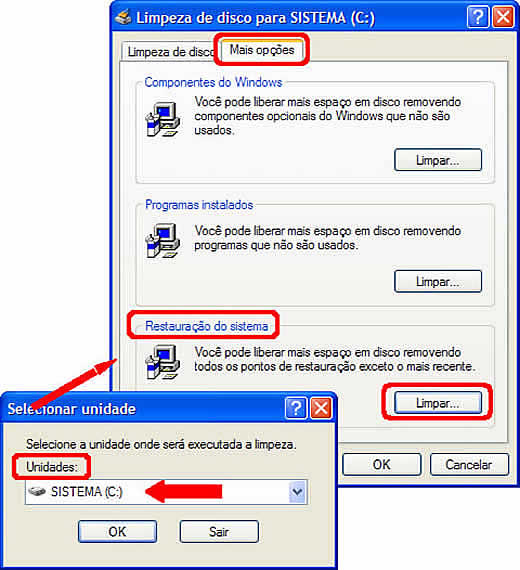 |
| Figura
1 |
B.
Piropo